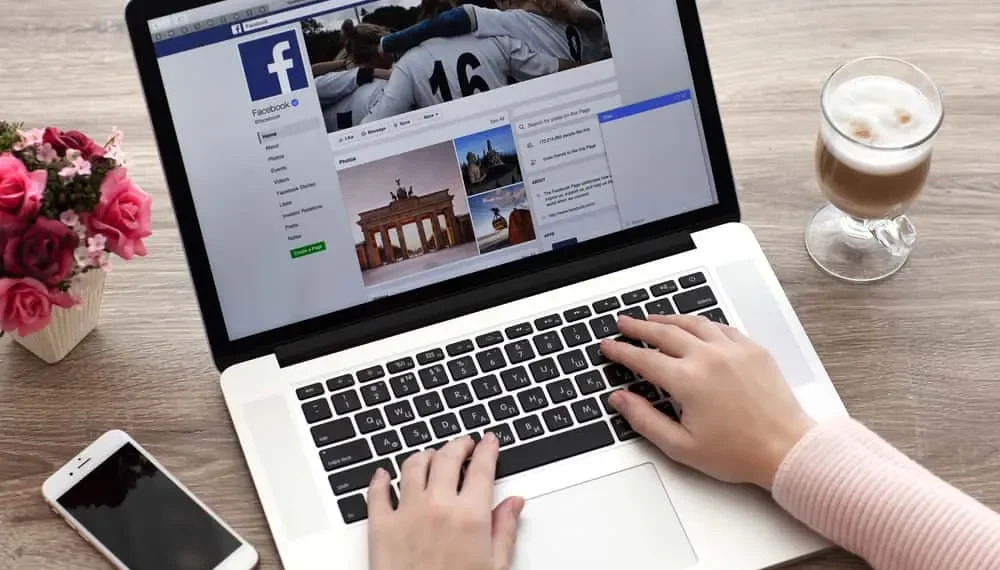Facebook er noget af et frit-online-rum, hvor brugere kan chatte om noget. Men det kan komme forbi grænser og fornærme andre, især når de nævnes i det indhold, de ikke kan lide.
På trods af kommunikationsfriheden på platformen giver Facebook dig mulighed for at sætte en hæk omkring, hvad andre kan gøre, især når det kommer til at knytte et bestemt indhold til dig ved at mærke dig . Du kan nemt fjerne omtaler og føle dig mere sikker og let.
Hurtigt svar
For at fjerne en omtale på Facebook skal du navigere til din ‘aktivitetslog.’ Tryk på ‘Aktiviteter, du er mærket i’, og tryk på ‘Indlæg og kommentarer, du er mærket i.’ Find den omtale, du vil fjerne, og tryk på tre prikker ved siden af, og tryk derefter på ‘Fjern tag.’ Tryk på ‘Fjern’ på prompten for at fjerne omtalen.
Nogle handlinger på Facebook er irreversible. For eksempel kan fjernelse af en omtale ikke fortrydes. Du skal være sikker på det, før du accepterer den sidste prompt. Hvis du er i tvivl, når du er i det sidste trin, kan du trykke på ‘Annuller’, før det er for sent.
Guiden viser korte og enkle trin, der hjælper dig med at fjerne omtaler på Facebook. Det er den nemmeste måde at adskille sig fra indhold, der ikke interesserer dig. Brug et hvilket som helst af nedenstående trin afhængigt af antallet af omtaler, du vil fjerne.
Hvordan fjernes omtaler på Facebook?
Sørg for, at du bruger den opdaterede version af Facebook -appen på din telefon. Ellers har du brug for nogen tid til at fjerne omtaler på denne app. Nedenfor er de metoder, der skal bruges.
Metode nr. 1: Sådan fjernes en omtale på Facebook
- Åbn Facebook på din mobile enhed.
- Tryk på fanen ‘ Menu ‘ i nederste højre hjørne.
- Tryk på ‘ Se din profil ‘ øverst.
- Tryk på de tre prikker ved siden af knappen ‘Rediger profil’.
- Vælg ‘ Aktivitetslog .’
- Tryk på ‘ Aktivitet, du er mærket i .’
- Tryk på ‘ Indlæg og kommentarer, du er mærket i .’
- Rul for at finde den omtale, du vil fjerne fra listen.
- Tryk på de tre prikker på højre side af aktiviteten.
- Vælg ‘ Fjern tag .’
- Tryk på ‘ Fjern ‘.
Metode nr. 2: Sådan fjernes flere omtaler på Facebook på én gang
Det kan være hektisk at fjerne en omtale ad gangen, især hvis du har flere, du vil fjerne og ikke have nogen tålmodighed eller energi. Her er den korteste metode til at fjerne mange omtaler sammen på Facebook:
- Åbn Facebook på din mobile enhed og log ind.
- Tryk på fanen ‘ Menu ‘ i nederste højre hjørne.
- Tryk på ‘ Se din profil ‘ øverst.
- Tryk på de tre prikker ved siden af knappen ‘Rediger profil’.
- Vælg ‘ Aktivitetslog .’
- Tryk på ‘ Aktivitet, du er mærket i .’
- Vælg ‘ Indlæg og kommentarer, du er mærket i .’
- Rul for at finde de omtaler , du vil fjerne fra listen.
- Tryk på omtaler for at vælge dem.
- Tryk på ‘ Fjern tags ‘ i bunden af din skærm.
- Yderligere tryk på ‘ Fjern ‘ for at acceptere prompten.
Metode nr. 3: Fjernelse af nævner lige på nyhedsfeed
Procedurerne ovenfor er for omtaler, du husker, men kan ikke finde på nyhedsfeeden, fordi de er blevet overskredet af de seneste indlæg.
Denne er til indlæg, du ser lige efter du er nævnt, og vises på feedet på det tidspunkt, du er online. Her er hvad du skal gøre, da du allerede er på appen og går gennem din tidslinje:
- Identificer det indlæg , du er blevet nævnt i.
- Tryk på de tre prikker i øverste højre hjørne af stolpen.
- Tryk på ‘ Fjern tag .’
- Tryk på ‘ Bekræft ‘.
Du får en hurtig forsvindende anmeldelse på skærmlæsningen, ‘Du er ikke længere mærket i dette indlæg.’ Hvis du ikke kan se det indlæg, du er blevet nævnt på på dit feed, vil den første metode være den bedste for dig.
Hvis du vil fjerne et tag i kommentarfeltet, skal du læse denne artikel.
Mere info om at fjerne omtaler på Facebook
Det er ligetil at fjerne omtaler af kommentarer og indlæg, som du ikke ønsker at forbinde med. Du får ikke andre meddelelser om disse indlæg. For at se indlægget og indholdet under det, skal du finde det på den konto, der nævnte dig.
Pak op
Facebook -nævnte kan være en måde at få hurtige opdateringer på et indlæg, der deles af dig eller en anden, men du er blevet nævnt for at dele dine følelser eller følge diskussionen i kommentarerne.
Nogle gange kan det komme ud af hånden, når folk unødigt nævner dig, især på det indhold, du hader. Du er velkommen til at bruge procedurerne ovenfor til at fjerne sådanne omtaler. Ved, at handlingen også er irreversibel.